Topp 7 sätt att fixa foton och videor som inte laddas på Facebook Messenger
Miscellanea / / August 27, 2022
Facebook Messenger har alla klockor och visselpipor du kan förvänta dig av en modern meddelandeapp. Förutom meddelanden låter appen dig också utbyta foton och videor med dina vänner och familj. Men din erfarenhet medan med Messenger kanske inte alltid är smidigt, speciellt om appen inte kan ladda några foton eller videor du tar emot.

En långsam internetanslutning eller skadad cache är ofta skulden för sådana problem. Det kan dock finnas andra orsaker bakom detta. Nedan finns några effektiva felsökningstips om Facebook Messenger misslyckas med att ladda foton och videor på din Android eller iPhone.
1. Växla flygplansläge
Innan vi kommer till några avancerade lösningar måste vi utesluta eventuella problem som orsakas av intermittenta internetanslutningar. Växla Flygplansläge är ett snyggt sätt att uppdatera telefonens nätverksanslutningar. Därför måste du börja med det.
För att komma åt flygplansläge på din Android, öppna appen Inställningar och navigera till Anslutningar. Slå på flygplansläget och stäng av det efter någon minut.

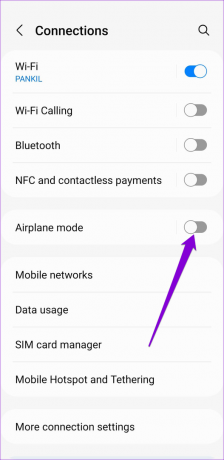
Svep nedåt från skärmens övre högra hörn för att ta fram kontrollcentret – på iPhone X och senare. För äldre iPhones sveper du uppåt från botten av skärmen. Aktivera flygplansläge genom att trycka på flygplansikonen. Vänta en minut eller två innan du stänger av den.

Öppna Facebook Messenger-appen igen efter detta och se om den kan ladda foton och videor.
2. Tillåt Facebook Messenger att använda mobildata (iPhone)
iOS låter dig hantera mobildatabehörigheter för varje app separat. Facebook Messenger kan misslyckas med att ladda foton eller videor om den inte har den nödvändiga behörigheten att använda mobildata. Så här kan du ändra det.
Steg 1: Öppna appen Inställningar på din iPhone och scrolla ner för att trycka på Messenger.

Steg 2: Slå på reglaget bredvid Mobildata.

När du har aktiverat mobildatabehörighet bör Messenger ladda dina foton och videor.
3. Inaktivera Messenger Data Saver Mode (Android)
Messenger för Android innehåller Data Saver-funktionen, som är användbar om du har en begränsad dataplan. Den här funktionen förhindrar dock ibland att appen laddar ner foton och videor. Du kan prova att inaktivera den för att se om det hjälper.
Steg 1: Öppna Messenger på din telefon. Tryck på din profilbild i det övre vänstra hörnet.

Steg 2: Under Inställningar, tryck på Data Saver och inaktivera den från följande meny.


4. Kontrollera Facebook Messenger-serverstatus
En annan anledning till att du kan ha problem med att ladda media eller meddelanden är om Facebook Messenger-servrarna är nere. Du kan besöka en webbplats som Downdetector för att kontrollera om andra upplever liknande problem.
Besök Downdetector

Om servrarna är nere måste du vänta på att Facebook åtgärdar problemet från deras sida. När servrarna väl är igång bör Facebook Messenger ladda media utan problem.
5. Rensa appcache (Android)
När du fortsätter att använda Facebook Messenger för att utbyta meddelanden, foton och annat innehåll, samlar appen in tillfällig data på din telefon. Detta är känt som cachedata. Även om denna data är avsedd att hjälpa till att förbättra appens prestanda, kan den också störa appprocesser när den skadas. Därmed, rensa den gamla cachen är viktigt om problemet kvarstår.
Steg 1: Tryck länge på Facebook Messenger-appikonen och tryck på infoikonen från menyn som visas.

Steg 2: Gå till Lagring och tryck på alternativet Rensa cache i det nedre högra hörnet.


6. Uppdatera appen
Använder du en gammal version av Facebook Messenger-appen? I så fall kan du stöta på sådana problem. Därför är det viktigt att uppdatera appar regelbundet.
Gå över till Play Store eller App Store och leta efter Facebook Messenger. Uppdatera Facebook Messenger-appen och se om den kan ladda dina foton och videor.
Skaffa Facebook Messenger för Android
Skaffa Facebook Messenger för iPhone
7. Byt till Messenger Lite (Android)
Messenger Lite är en avskalad version av Messenger-appen som förbrukar mindre data och fungerar lika bra. Dessutom är den mycket snabbare och tar knappt upp något lagringsutrymme. Så om du har provat allt och problemet fortfarande finns där kan du överväga att byta till Messenger Lite ett tag.
Ladda ner Messenger Lite
Laddar nu
Trots regelbundna uppdateringar och förbättringar stöter Facebook Messenger fortfarande på enstaka problem som vilken annan app som helst. Att gå igenom ovanstående korrigeringar bör hjälpa dig att lösa eventuella problem, och Facebook Messenger bör börja ladda foton och videor som tidigare. Men om ingen av lösningarna ovan kan du prova att installera om Facebook Messenger-appen på din telefon.
Senast uppdaterad den 26 augusti 2022
Ovanstående artikel kan innehålla affiliate-länkar som hjälper till att stödja Guiding Tech. Det påverkar dock inte vår redaktionella integritet. Innehållet förblir opartiskt och autentiskt.

Skriven av
Pankil är civilingenjör till yrket som började sin resa som författare på EOTO.tech. Han började nyligen med Guiding Tech som frilansskribent för att täcka instruktioner, förklarare, köpguider, tips och tricks för Android, iOS, Windows och webben.



